Меню «Вид» содержит несколько пунктов, с помощью которых можно настроить отображение документа на экране монитора. Наиболее удобные режимы отображения - «Обычный» и «Разметка страницы». Режимы отличаются способом представления страницы документа. В режиме «Обычный» страницы отделены друг от друга пунктирной линией. В режиме «Разметка страницы» страницы видны целиком, как если бы они были напечатаны на бумаге. Кроме того, в этом режиме отображаются вставленные в текст графические объекты (фотографии и рисунки). В первом режиме удобно работать с большими документами, во втором - просматривать текст перед печатью. Какой режим выбрать - в основном дело вкуса.
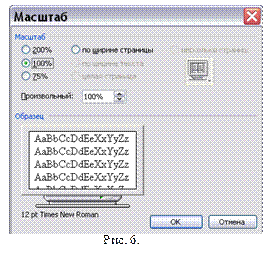
|
Чтобы установить максимально удобный масштаб отображения для режима «Обычный», в меню «Вид» щелкните на пункте «Масштаб» и в открывшемся окне установите флажок «● » «По ширине страницы» (см. рис. 6.).
Для режима «Разметка страницы» масштаб придется подбирать. Лучше установить такой масштаб, чтобы текст (без полей) занял всю ширину окна документа. При этом возможно выбрать один из фиксированных масштабов или ввести подходящее значение в строку «Произвольный».
Можно попробовать работать в режиме «Во весь экран» (Меню → Вид → Во весь экран). В этом режиме на экране монитора отображаются только текст документа и кнопка возврата в предшествовавший режим.
Совет. Если ваша мышь оснащена скроллингом, то возможно изменять масштаб отображения вращением колеса мыши при нажатой на клавиатуре кнопке Ctrl.
 2015-01-21
2015-01-21 836
836








